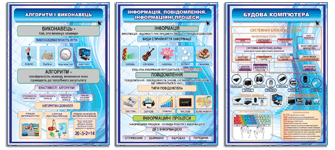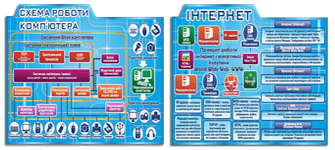Ноутбуки – це зручні, компактні та надійні пристрої, які підключають вас до вашого безмежного цифрового світу. Однак, маючи обмежену кількість простору кадру для розміщення всього необхідного обладнання та компонентів, боротьба з фізичними пошкодженнями обладнання може бути досить складною.
Ваш ноутбук складається з багатьох робочих деталей, які залежать один від одного для повної функціональності. А клавіатура вашого ноутбука – одна з найважливіших частин головоломки для ноутбука.
Трапляються аварії, але якщо мова йде про випадкові пошкодження вашої техніки, пов’язані з цим витрати на відновлення всього до початкового стану можуть бути обтяжливими. На щастя, виправлення несправної клавіатури ноутбука – це простий покроковий процес, який вимагає лише інструментів, часу та трохи технічного досвіду.
Використовуючи цей навчальний посібник, ми навчимо вас, як замінити клавіатуру ноутбука, та заощадимо вашу поїздку до місцевої майстерні ремонту ноутбука.
Покроковий: Як замінити клавіатуру ноутбука
Знайдіть посібник із обслуговування / ремонту вашого ноутбука
Посібники з обслуговування та ремонту – це інструкції, створені виробниками, щоб дати пересічному споживачеві та професіоналу технічне розуміння способу ремонту конкретних деталей ноутбука.
Традиційно посібники з обслуговування / ремонту містять покрокові інструкції, які перекладають складні технічні процеси в зрозумілі терміни. Перш ніж зайнятися ремонтом, ви хочете переконатися, що у вас є підручне керівництво, щоб переконатися, що ви покращуєте проблему, а не робите шкідливі помилки.
Недоліком є те, що ці посібники з обслуговування доступні не для всіх ноутбуків на ринку. Деякі виробники краще користуються інструкціями з обслуговування упаковки з продуктами, ніж інші, тому пошук посібника з обслуговування ноутбука може бути неймовірно простим або неможливим. Насправді новіші інструкції з обслуговування ноутбуків, як правило, складніше відстежити.
Перевагою є те, що Інтернет став домом для всієї необхідної інформації про їх конкретний ноутбук. Сучасні виробники набагато частіше розміщують посібники для ноутбука на своєму веб-сайті в Інтернеті у стандартному форматі PDF, до якого доступ повністю безкоштовний.
Можливо, ви навіть зможете відстежити необхідну інформацію за допомогою простого пошуку Google. Archive.org – чудовий ресурс, який підтримує велику базу даних посібників з обслуговування в їх базі даних. Ви навіть можете розглянути можливість використання інших зовнішніх ресурсів, таких як ManualsLib, іншої бази даних архівів, в якій може знаходитися необхідний вам посібник.
Визначивши посібник з ремонту для вашої точної моделі ноутбука, завантажте його на окремий пристрій або роздрукуйте для зручності в процесі роботи.
Зберіть потрібні вам деталі
Перш ніж стрибати і що-небудь викручувати, ви захочете зібрати деталі, необхідні для завершення ремонту. У вашому посібнику з обслуговування повинно бути детально описано, які нові деталі вам знадобляться. Почніть з перевірки у виробника. Вони продають деталі, які ви шукаєте? Якщо ні, розгляньте онлайн-роздрібну торгівлю запчастинами ноутбука Zeto.ua або списки eBay, щоб знайти потрібні гвинти або стрічки.
Переконайтеся, що куплені деталі відповідають точному номеру моделі вашого ноутбука. Навіть незважаючи на те, що моделі ноутбуків можуть виглядати схоже, їх апаратне забезпечення та комплектація можуть відрізнятися. Не знаєте, де знайти номер моделі вашого ноутбука? Перевірте рамку екрана або ярлик, прикріплений до нижньої частини ноутбука, щоб знайти унікальний код вашого ноутбука. Якщо вам не вдається знайти номер моделі вашого ноутбука, ви можете спростити пошук, зателефонувавши на лінію підтримки виробника.
Налаштування робочої області
Незалежно від того, чи буде це виправлення на ноутбук швидким і простим для вас, або ви думаєте, що це буде важко та трудомістко, ви хочете, щоб робоча область була повністю відведена для ремонту. Знайдіть простір, чистий і рівний. Ми рекомендуємо триматися подалі від килимової або м’якої поверхні, щоб мінімізувати статику. Чистий робочий стіл, стільниця або паркетна підлога.
Оснастіться такими інструментами:
- Хрестова викрутка (розмір залежить від окремого блоку)
- Викрутка з плоскою головкою (розмір залежить від окремого блоку)
- Запасні частини (клавіатура, гвинти, стрічки тощо)
- Ємність для сипучих шматків
Розберіть свій ноутбук
Перш ніж ми вникатимемо у фізичну працю, завжди переконайтеся, що спочатку перевіряєте в керівництві ноутбука ваш ультраточний спосіб. Є ймовірність того, що ваш ноутбук унікальний і має зовсім інший процес заміни клавіатури, ніж наш стандартний покроковий процес. На щастя, оскільки заміна клавіатури ноутбука є відносно універсальним процесом, цей посібник стосується переважної більшості сучасних ноутбуків.
- Переконайтеся, що ноутбук вимкнено та відключено від будь-якого джерела живлення.
- Видаліть гвинти на нижній стороні ноутбука, щоб отримати доступ до внутрішньої роботи вашого ноутбука. На ноутбуках HP зазвичай є три гвинти; по одному з кожного боку і один посередині. Зніміть їх за допомогою викрутки відповідного розміру без будь-яких пошкоджень.
- Вийміть батарею з ноутбука.
- Шукайте фіксуючі засувки, які кріпляться до клавіатури, і тримайте її на місці. У верхній частині клавіатури повинно бути чотири фіксатори, що проходять вздовж функціональних клавіш. Натисніть кожну фіксатор пальцем, щоб звільнити клавіатуру від станції.
- Витягніть клавіатуру з гнізд для вкладки та переверніть її, щоб отримати доступ до стрічкових кабелів.
- Від’єднайте стрічкові кабелі пальцями, перемістивши фіксуючі виступи вгору. Будьте обережні, щоб не пошкодити стрічки роз’ємів.
- Відпустіть кабелі та обережно відтягніть їх від роз’ємів. Клавіатура повинна бути повністю висунута з комп’ютера.
Встановіть нову частину
- Вирівняйте нову клавіатуру зі старим розташуванням клавіатури та підключіть кабель передачі даних до роз’єму ноутбука.
- Встановіть клавіатуру на місце та вставте всі гвинти, які ви зняли, щоб закріпити клавіатуру на рамі ноутбука.
- Закрутіть нижню частину ноутбука на місце та перезавантажте ноутбук.
Якщо все пройде гладко, ваш ноутбук буде відновлений до початкової роботи без будь-яких професійних витрат на ремонт. Якщо після перезавантаження нова встановлена клавіатура не працює, ви можете розглянути можливість оновлення драйвера або просто віднести його до професіонала, який може це виправити на місці.
Як відновити драйвер клавіатури Windows
Застарілий або несправний драйвер клавіатури Windows може бути винуватцем ваших проблем із клавіатурою. Давайте пройдемо вас через кроки, які вам потрібно виконати, щоб переконатися, що ваші драйвери оновлені, а ваш ноутбук може якомога швидше повернутися до робочого стану.
Огляньте клавіатуру
Уважно подивіться на клавіатуру, щоб переконатися, що вона не зазнала фізичних пошкоджень. Перш ніж заглиблюватися у внутрішні помилки драйверів, завжди краще ще раз перевірити, що першопричиною не є щось, спричинене випадковими зовнішніми пошкодженнями. Слідкуйте за будь-якими ознаками пошкодження водою або оголеними шнурами, які можуть свідчити про абсолютно окрему проблему.
Якщо вам не вдалося знайти ознак фізичного пошкодження клавіатури ноутбука, виконайте наступні дії, щоб знайти своє рішення.
Підключення клавіатури
Якщо клавіатура вашого ноутбука з будь-якої причини послабилася, драйвер не зможе завантажитися як завжди, і це забезпечить неправильну роботу клавіатури. Використовуючи кроки, розберіть свій ноутбук та перевірте, чи всі відповідні кабелі, засувки, виступи та стрічки закріплені на своїх місцях.
Якщо все виглядає ідеально захищеним та на місці, виконайте наступні дії, щоб перевірити драйвер клавіатури операційної системи.
Перевірте встановлення драйвера Windows
Купуючи ноутбук з ОС Windows, ви отримуєте всі стандартні драйвери, що дозволяють ноутбуку працювати без особливого підключення та завантаження вручну. Хоча є стандартний драйвер клавіатури Windows, який постачається в комплекті з операційною системою Windows, можливо, вам доведеться вручну оновити його або перевстановити, щоб відновити працездатність клавіатури.
Доступ до драйвера клавіатури можливий завдяки вбудованому диспетчеру пристроїв Windows.
Як оновити драйвер клавіатури
- Клацніть правою кнопкою миші піктограму Пуск внизу ліворуч на панелі завдань Windows
- Виберіть Диспетчер пристроїв
- Прокрутіть вниз і виберіть Клавіатура. У спадному меню повинно бути вказано назву вбудованої клавіатури ноутбука Стандартна клавіатура PS / 2
- Клацніть правою кнопкою миші Стандартна клавіатура PS / 2 і виберіть Оновити драйвер
- З’явиться нове вікно і запитає: “Як ви хочете шукати драйвери?” Якщо ви не впевнені, що робити, дозвольте Windows виконувати автоматичний пошук. Якщо у вас є програмне забезпечення драйвера, яке легко доступне на вашому ноутбуці, зробіть це вручну.
- Windows встановить відповідне програмне забезпечення. Перезавантажте свій ноутбуці, і все повинно бути вирішено.
Як перевстановити драйвер клавіатури
- Клацніть правою кнопкою миші на значку “Пуск” на панелі завдань Windows
- Виберіть Диспетчер пристроїв
- Виберіть і розгорніть категорію Клавіатури
- Клацніть правою кнопкою миші Стандартна клавіатура PS / 2
- Виберіть Видалити
- Перезавантажте ноутбук, завантаживши меню «Пуск» і натиснувши кнопку живлення. Виберіть Перезапустити
- Після перезавантаження Windows автоматично переінсталює вбудований драйвер клавіатури
За допомогою цих порад, підказок та корисних інструкцій з експлуатації клавіатура вашого ноутбука повинна працювати в найкоротші терміни.